


桌面是我们在Windows 10系统中最常用的工作区域之一,我们可以将文件、文件夹和快捷方式直接放置在桌面上以便于访问和管理。然而,有时候我们可能会不小心将文件放置在其他位置或者丢失了桌面上的某些文件,这可能会导致我们感到困惑和不便。如果您正在寻找Windows 10系统中的桌面文件所在位置,那么本文将向您介绍一种简单的方法。
方法一:
1、寻找桌面上的此电脑图标,如下图所示,双击启动。

2、在此电脑里面双击启动系统(C:)盘。
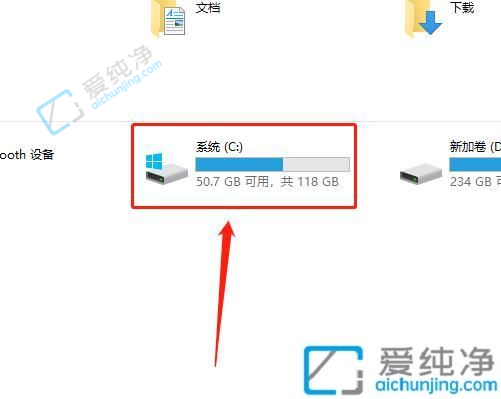
3、双击用户文件夹。
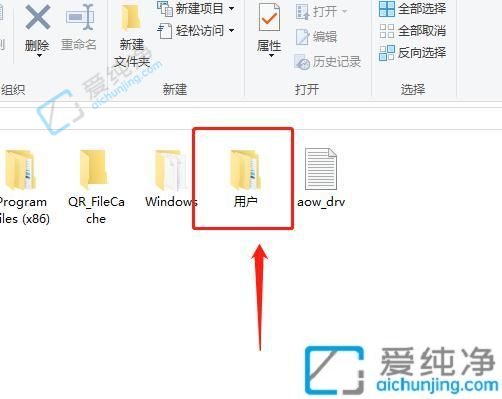
4、双击Administrator文件夹,如果你用的不是超级用户,也可以打开你自己的用户名文件夹。
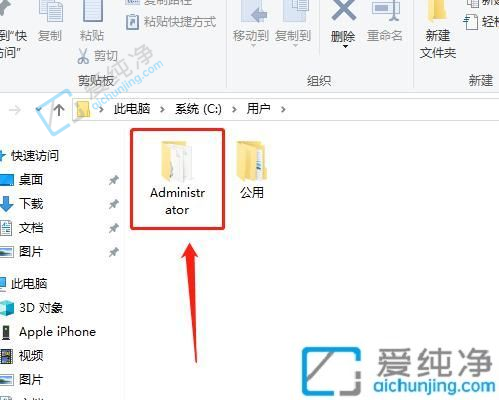
5、在用户文件夹里面,我们就可以看到桌面文件夹。
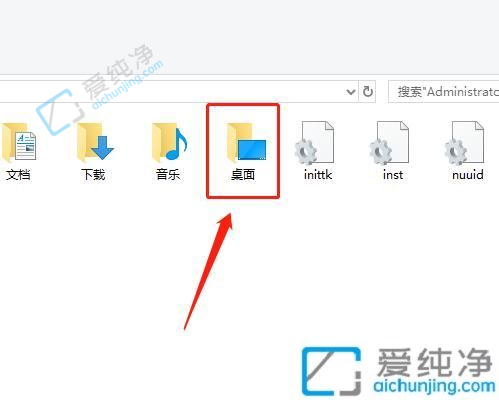
6、打开之后就可以查看桌面文件了。
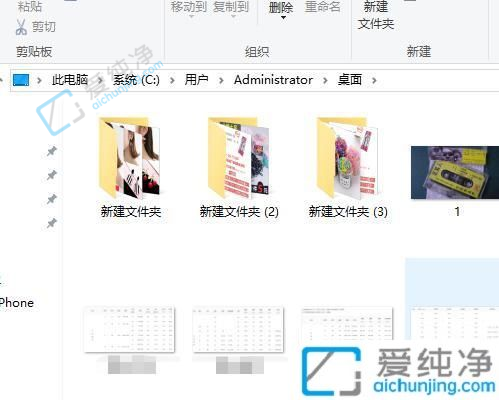
方法二:
1、找到桌面上的此电脑图标,如下图所示,并双击打开。
2、用鼠正樱好标单击地址栏。
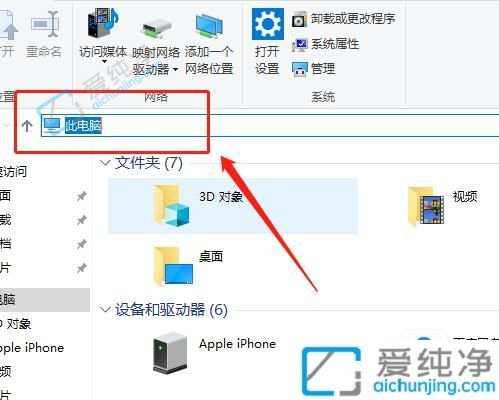
3、输入“桌面”。
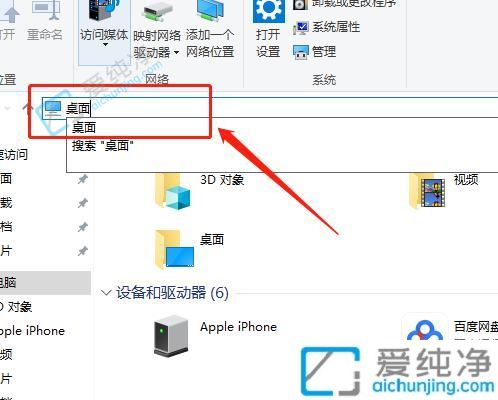
4、点击右侧的前往选项。
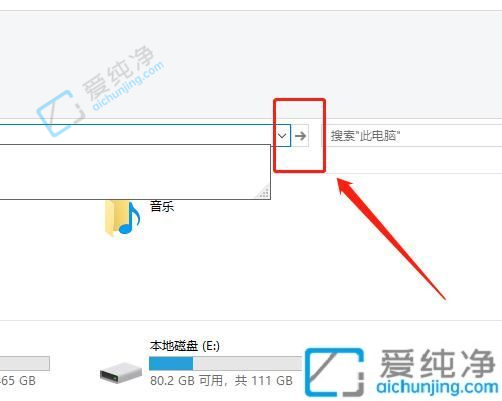
5、即可查看桌面文件目录。
通过本文的介绍,您现在应该已经了解了在Windows 10系统中桌面文件的存储位置。这一知识对于日常文件管理至关重要,能够使您更加高效地使用计算机。
| 留言与评论(共有 条评论) |